迅速学会win7一键系统重装
win7一键系统重装是时下最流行最方便的重装系统方法,也是最适合电脑小白的方法。今天小编就是要帮助大家快速学会win7一键系统重装,所以给大家带来了系统之家一键重装大师的使用方法,有兴趣的朋友们一起来看看吧,看看这个不亚于小鱼一键重装系统大师的软件究竟是怎么重装系统的。
1.首先进入系统之家一键重装官网下载最新版本系统之家一键重装系统工具。如图一
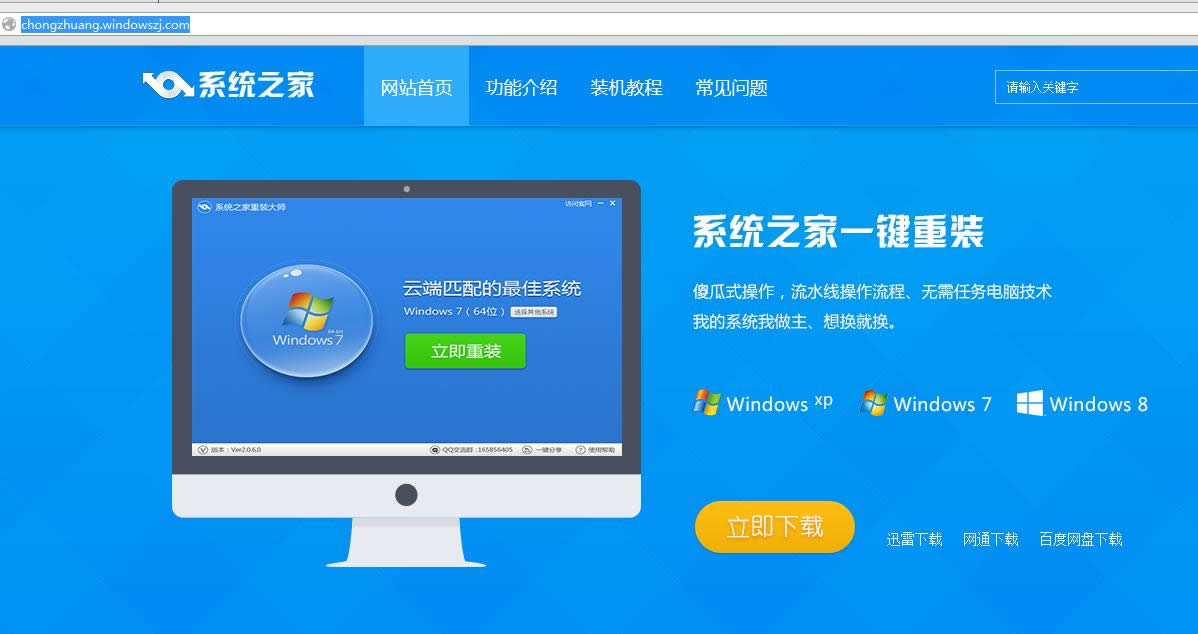
快速学会win7一键系统重装图1
2.双击运行系统之家一键重装重装工具,并进入软件主界面。选择Windows7操作系统,重装系统win7可以选择32位和64位,您根据您的实际需求选择需要的Win7系统,点击立即重装进入下一步,如图二
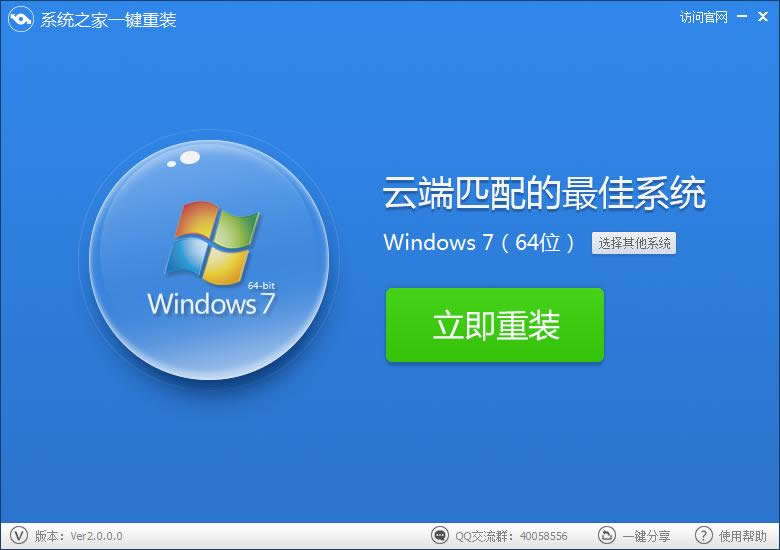
快速学会win7一键系统重装图2
3.接着系统之家一键重装会对系统盘中的(一般系统盘为C盘)重要资料进行备份,系统之家一键重装提供了我的文档、收藏夹和桌面资料等重要资料的备份 选择。您也可以选择不备份,不勾选即代表不备份。下面的进度条中您可以看到备份的进度和备份文件数量,待备份完成后进入下一步。如图三
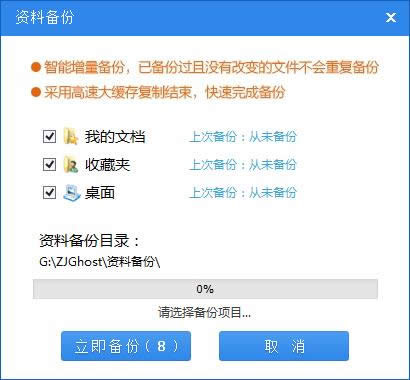
快速学会win7一键系统重装图3
4.接着系统之家一键重装会自动进行系统下载,您只需慢慢等待即可。重装系统win7是完全自动的过程,你不需要做任何的操作。如图四
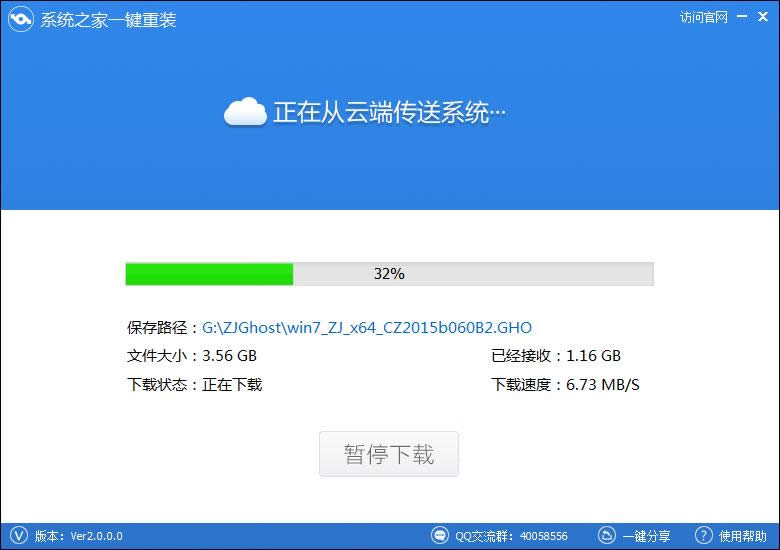
快速学会win7一键系统重装图4
5.win7 64位系统下载完毕后,会弹出一个提示框,提醒您软件即将重启计算机自动完成系统安装,您只需点击立刻重启即可。如图五
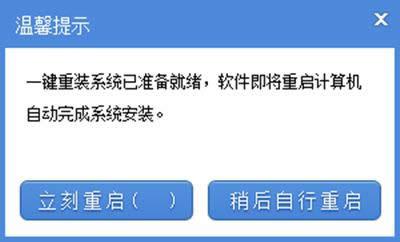
快速学会win7一键系统重装图5
6.点击立刻重启后,电脑自动重启进入启动项选择菜单。默认选择系统之家一键还原,您无需操作只需慢慢等待即可。如图六

快速学会win7一键系统重装图6
7.接着就会进入win7 64位旗舰版系统安装过程了,以下是安装过程部分流程,系统之家小编就不一一介绍了,您需要做的就是耐心等待即可。Win7 64位系统安装过程大致在10-30分钟左右,您可以去喝杯茶或者洗个澡,回来系统就安装完毕了。

快速学会win7一键系统重装图7

快速学会win7一键系统重装图8
至此系统之家一键重装大师就已经帮助我们成功重装系统了,大家心里是不是非常激动呢?说起来小编第一次用系统之家一键重装大师的时候,就觉得这个软件未来不可限量,当今比得上小鱼一键重装大师的软件寥寥无几,系统之家一键重装大师算一个。
……